10. Register.aspx 페이지를 시작 페이지로 설정 후 웹 브라우저로 실행하면 다음과 같이 페이지가 실행된다. 아이디와 암호를 입력해서 회원 가입을 진행해보자. 책에서는 아이디 ‘Admin’, 암호 ‘123456’으로 연습용 사용자를 만들었다. 참고로 최소한의 코드로 구성했기 때문에 아이디 확인 및 중복 체크는 제공하지 않는다.
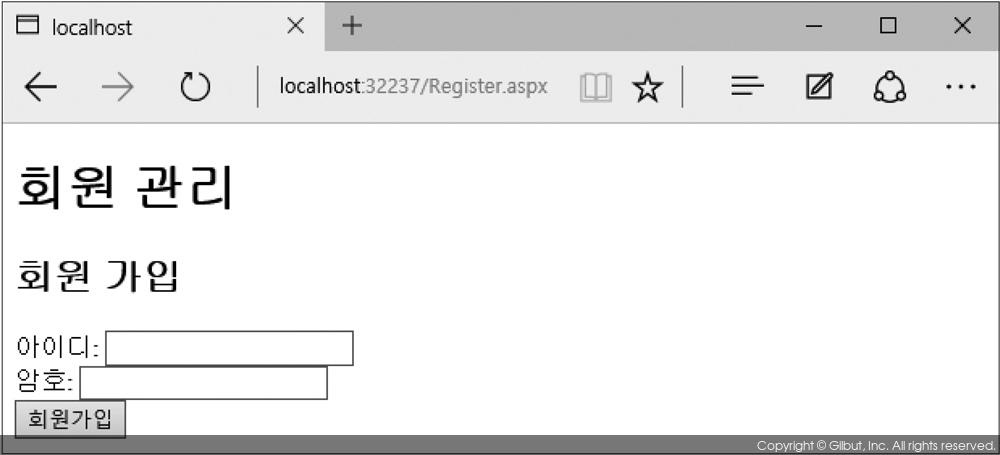
▲ 그림 17-15 회원 가입 페이지
11. DevUser 프로젝트 루트에 Login.aspx라는 이름으로 웹 폼을 추가한다. 로그인 페이지인 Login.aspx 페이지를 열고 다음과 같이 작성한다.
▼ /Login.aspx
<%@ Page Language=“C#” AutoEventWireup=“true” CodeBehind=“Login.aspx.cs” Inherits=“DevUser.Login” %> <!DOCTYPE html> <html xmlns=“http://www.w3.org/1999/xhtml"> <head runat=“server”> <meta http-equiv=“Content-Type” content=“text/html; charset=utf-8” /> <title>회원 관리 - 로그인</title> </head> <body> <form id=“form1” runat=“server”> <div> <h1>회원 관리</h1> <h2>로그인</h2> 아이디: <asp:TextBox ID=“txtUserID” runat=“server”></asp:TextBox><br /> 암호: <asp:TextBox ID=“txtPassword” runat=“server” TextMode=“Password”></asp:TextBox><br /> <asp:Button ID=“btnLogin” runat=“server” Text=“로그인” OnClick=“btnLogin_Click” /> </div> </form> </body> </html>